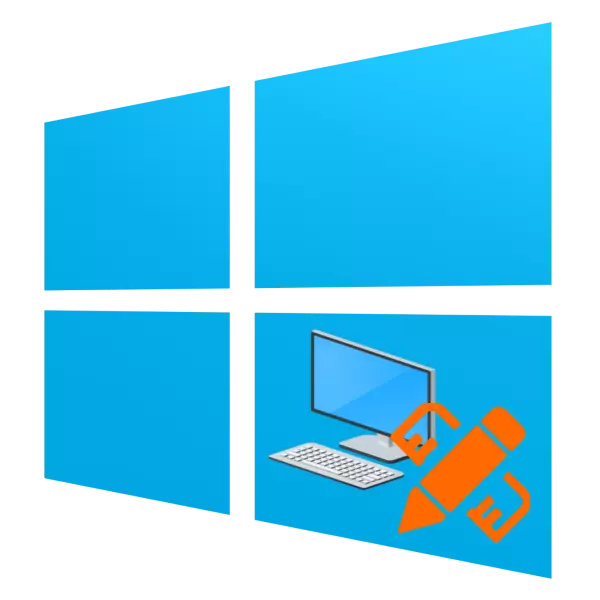
ਵਿੰਡੋਜ਼ ਦੇ ਦਸਵੇਂ ਸੰਸਕਰਣ ਦੇ "ਡੈਸਕਟਾਪ" ਦੇ ਕੁਝ ਉਪਭੋਗਤਾ ਬਹੁਤ ਘੱਟ ਜਾਂ ਗੈਰ-ਕਾਰਜਸ਼ੀਲ ਜਾਪਦੇ ਹਨ, ਜਿਸ ਨੂੰ ਉਹ ਇਸ ਤੱਤ ਨੂੰ ਵਧੇਰੇ ਆਕਰਸ਼ਕ ਬਣਾਉਣ ਦੀ ਕੋਸ਼ਿਸ਼ ਕਰਦੇ ਹਨ. ਅੱਗੇ, ਅਸੀਂ ਤੁਹਾਨੂੰ ਇਹ ਦੱਸਣਾ ਚਾਹੁੰਦੇ ਹਾਂ ਕਿ ਵਿੰਡੋਜ਼ 10 ਵਿੱਚ ਕਿਵੇਂ ਇੱਕ ਸੁੰਦਰ ਡੈਸਕਟਾਪ ਬਣਾਉਣਾ ਹੈ.
"ਡੈਸਕਟਾਪ" ਸਜਾਵਟ ਦੇ methods ੰਗ "
ਡੈਸਕਟਾਪ "ਉਪਭੋਗਤਾ ਵਿੰਡੋਜ਼ ਦੇ ਹੋਰ ਸਾਰੇ ਸਿਸਟਮ ਭਾਗਾਂ ਨਾਲੋਂ ਅਕਸਰ ਅਕਸਰ ਵੇਖਦੇ ਹਨ, ਇਸ ਲਈ ਕੰਪਿ the ਟਰ ਦੀ ਸਹੂਲਤ ਵਰਤੋਂ ਲਈ ਇਸ ਦੀ ਦਿੱਖ ਅਤੇ ਯੋਗਤਾ ਮਹੱਤਵਪੂਰਣ ਹੈ. ਤੁਸੀਂ ਇਸ ਐਲੀਮੈਂਟ ਨੂੰ ਸਜਾ ਸਕਦੇ ਹੋ ਜਾਂ ਦੋਹਾਂ ਨੂੰ ਤੀਜੀ ਧਿਰ ਦੇ ਅਨੁਸਾਰ ਵਧੇਰੇ ਕਾਰਜਸ਼ੀਲ ਬਣਾ ਸਕਦੇ ਹੋ ਅਤੇ "ਸਟਾਰਟ").ਕਦਮ 1: ਬਰਸਾਤੀ ਅੰਤਿਕਾ
ਤੀਜੀ-ਪਾਰਟੀ ਡਿਵੈਲਪਰਾਂ ਦਾ ਇੱਕ ਉਤਸੁਕ ਹੱਲ, ਜੋ ਕਿ ਕਈ ਸਾਲਾਂ ਤੋਂ ਆਲੇ-ਦੁਆਲੇ ਆ ਗਿਆ ਹੈ ਅਤੇ ਵਿੰਡੋਜ਼ ਦੇ ਪੁਰਾਣੇ ਸੰਸਕਰਣਾਂ ਦੇ. ਰੀਨੇਮੀਟਰ ਤੁਹਾਨੂੰ "ਡੈਸਕਟਾਪ" ਦੀ ਦਿੱਖ ਨੂੰ ਅਣਜਾਣ ਬਣਾਉਣ ਲਈ ਸਹਾਇਕ ਹੈ: ਡਿਵੈਲਪਰਾਂ ਦੇ ਵਿਕਾਸ ਦੇ ਅਨੁਸਾਰ, ਉਪਯੋਗਕਰਤਾ ਸਿਰਫ ਆਪਣੀ ਕਲਪਨਾ ਅਤੇ ਰਚਨਾਤਮਕਤਾ ਦੁਆਰਾ ਸੀਮਿਤ ਹੁੰਦੇ ਹਨ. "ਦਰਜਨਾਂ" ਲਈ ਤੁਹਾਨੂੰ ਅਧਿਕਾਰਤ ਸਾਈਟ ਤੋਂ ਆਖਰੀ ਸਥਿਰ ਬਰਬਾਦੀ ਜਾਰੀ ਕਰਨ ਦੀ ਜ਼ਰੂਰਤ ਹੋਏਗੀ.
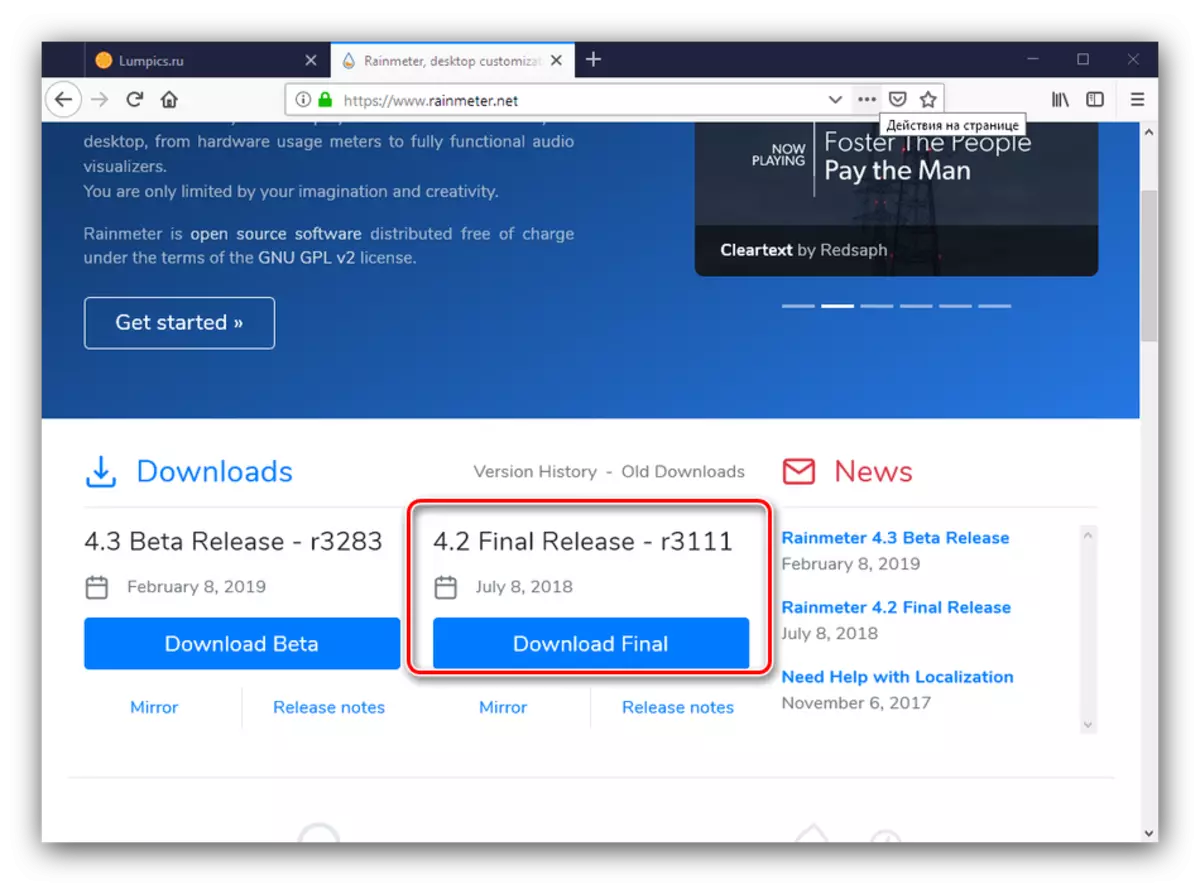
ਸਰਕਾਰੀ ਸਾਈਟ ਤੋਂ ਬਰਸਾਤੀ ਡਾਉਨਲੋਡ ਕਰੋ
- ਐਪਲੀਕੇਸ਼ਨ ਦੇ ਅੰਤ 'ਤੇ ਐਪਲੀਕੇਸ਼ਨ ਨੂੰ ਸਥਾਪਿਤ ਕਰੋ - ਪ੍ਰਕਿਰਿਆ ਨੂੰ ਸ਼ੁਰੂ ਕਰਨ ਲਈ, ਇੰਸਟੌਲਰ ਚਾਲੂ ਕਰੋ.
- ਆਪਣੀ ਪਸੰਦੀਦਾ ਸੈਟਿੰਗਾਂ ਭਾਸ਼ਾ ਅਤੇ ਪ੍ਰੋਗਰਾਮ ਇੰਸਟਾਲੇਸ਼ਨ ਦੀ ਚੋਣ ਕਰੋ. ਸਿਫਾਰਸ਼ੀ ਡਿਵੈਲਪਰ ਵਿਕਲਪ "ਸਟੈਂਡਰਡ" ਦੀ ਵਰਤੋਂ ਕਰਨਾ ਬਿਹਤਰ ਹੈ.
- ਸਥਿਰ ਓਪਰੇਸ਼ਨ ਲਈ, ਸਿਸਟਮ ਡਿਸਕ ਤੇ ਐਪਲੀਕੇਸ਼ਨ ਨੂੰ ਇੰਸਟਾਲ ਕਰੋ, ਜੋ ਕਿ ਮੂਲ ਰੂਪ ਵਿੱਚ ਚੁਣਿਆ ਗਿਆ ਹੈ. ਬਾਕੀ ਚੋਣਾਂ ਡਿਸਕਨੈਕਟ ਨਾ ਕਰਨ ਤਾਂ ਵੀ ਬਿਹਤਰ ਹਨ, ਇਸ ਲਈ ਜਾਰੀ ਰੱਖਣ ਲਈ "ਸੈਟ" ਤੇ ਕਲਿਕ ਕਰੋ.
- "ਰਨ ਪਨੀਰ" ਵਿਕਲਪ ਦੇ ਨਾਲ ਚੋਣ ਬਕਸੇ ਨੂੰ ਹਟਾਓ ਅਤੇ ਕਲਿਕ ਕਰੋ ਮੁਕੰਮਲ, ਜਿਸ ਤੋਂ ਬਾਅਦ ਤੁਸੀਂ ਕੰਪਿ ra ਟਰ ਨੂੰ ਮੁੜ ਚਾਲੂ ਕੀਤਾ.
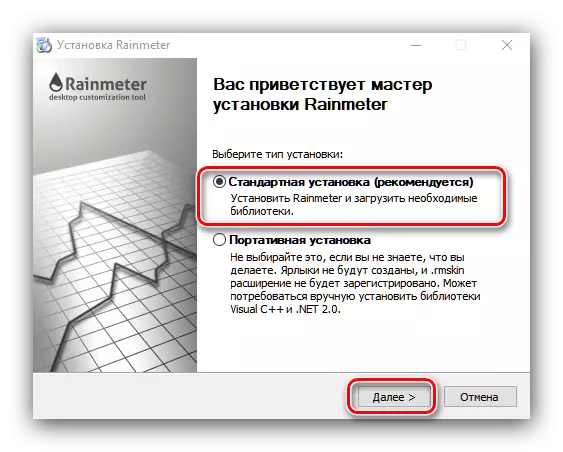
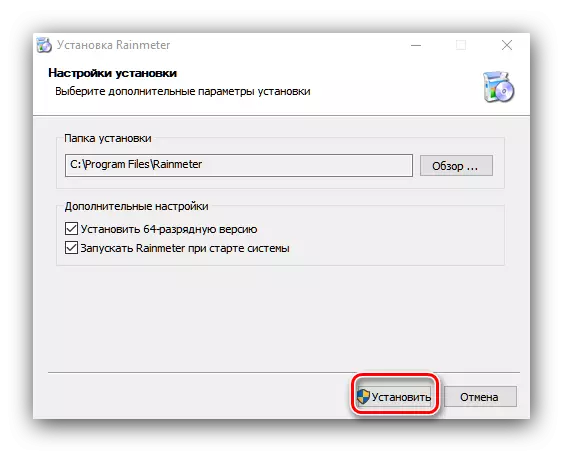
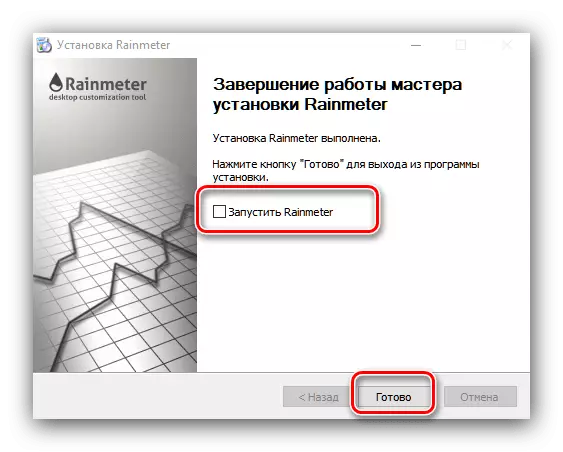
ਐਪਲੀਕੇਸ਼ਨ ਦੀ ਵਰਤੋਂ ਕਰਨਾ
ਐਪਲੀਕੇਸ਼ਨ ਵਿੰਡੋਜ਼ ਆਟੋਰਨ ਫੋਲਡਰ ਵਿੱਚ ਸਥਿਤ ਹੈ, ਇਸ ਲਈ ਮੁੜ ਚਾਲੂ ਕਰਨ ਤੋਂ ਬਾਅਦ ਇਸਨੂੰ ਵੱਖਰੇ ਤੌਰ 'ਤੇ ਚਲਾਉਣਾ ਜ਼ਰੂਰੀ ਨਹੀਂ ਹੈ. ਜੇ ਇਹ ਪਹਿਲੀ ਵਾਰ ਖੁੱਲੀ ਹੈ, ਵੈਲਕਮ ਵਿੰਡੋ ਵਿਖਾਈ ਦੇਵੇਗੀ, ਅਤੇ ਨਾਲ ਹੀ ਕਈਆਂ "ਸਕਿਨਜ਼" ਵਿਜੇਟਸ, ਜੋ ਵਿੰਡੋਜ਼ 7 ਅਤੇ ਵਿਸਟਾ ਨੂੰ ਯਾਦ ਕਰਾਉਂਦੀ ਹੈ.
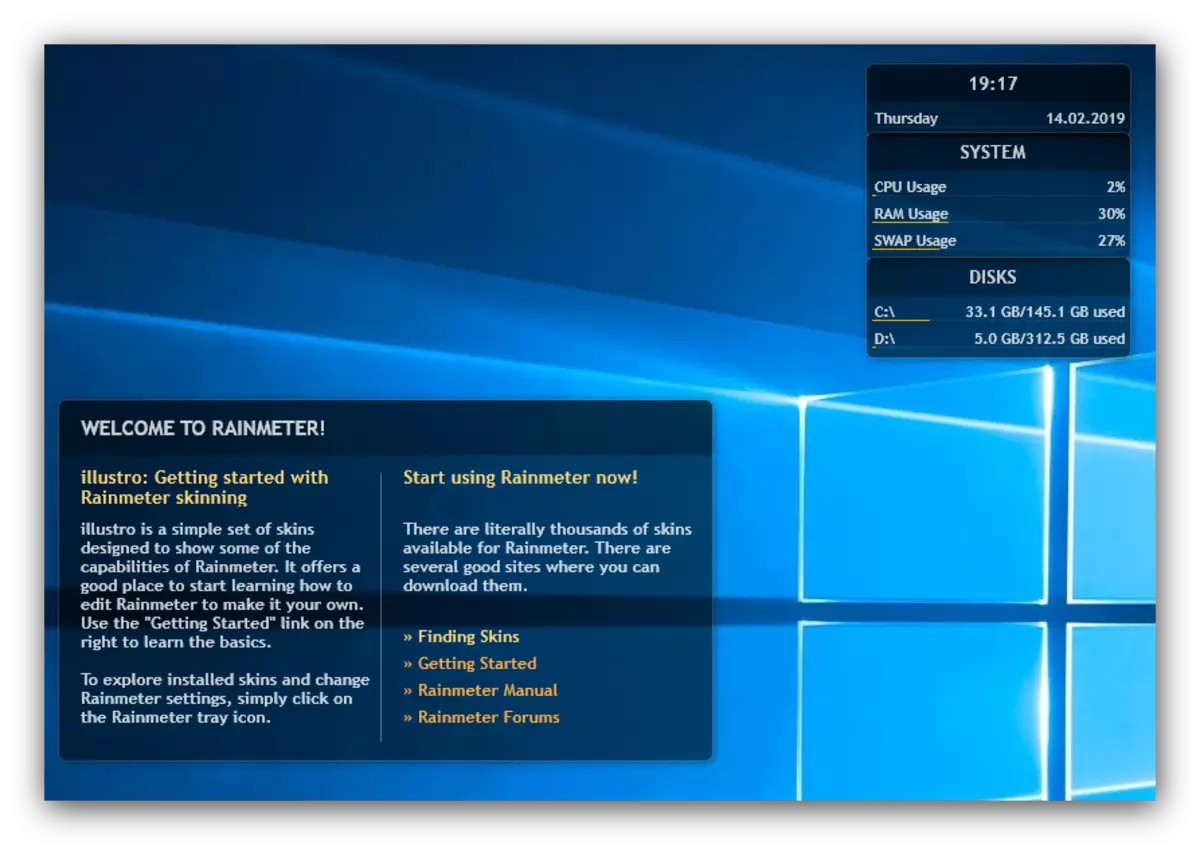
ਜੇ ਤੁਹਾਨੂੰ ਇਹਨਾਂ ਵਿਜੇਟਸ ਦੀ ਜਰੂਰਤ ਨਹੀਂ ਹੈ, ਤਾਂ ਉਹ ਪ੍ਰਸੰਗ ਮੀਨੂੰ ਦੁਆਰਾ ਹਟਾਏ ਜਾ ਸਕਦੇ ਹਨ. ਉਦਾਹਰਣ ਦੇ ਲਈ, ਤੁਸੀਂ "ਸਿਸਟਮ" ਐਲੀਮੈਂਟ ਨੂੰ ਮਿਟਾਉਂਦੇ ਹੋ: ਮਾ mouse ਸ ਬਟਨ ਨਾਲ ਕਲਿੱਕ ਕਰੋ, ਅਤੇ "ਲੀਪਸੋ" "ਸਿਸਟਮ" "" ਸਿਸਟਮ "" "" "ਸਿਸਟਮ" "-" ਲੀਪਸੋ "ਚੁਣੋ.

ਇਸ ਤੋਂ ਇਲਾਵਾ, ਪ੍ਰਸੰਗ ਮੀਨੂੰ ਦੇ ਜ਼ਰੀਏ, ਤੁਸੀਂ "ਸਕਿਨਜ਼" ਦੇ ਵਿਵਹਾਰ ਨੂੰ ਵਿਵਸਥਤ ਕਰ ਸਕਦੇ ਹੋ: ਕਾਰਵਾਈ, ਸਥਿਤੀ, ਪਾਰਦਰਸ਼ਤਾ, ਆਦਿ ਨੂੰ ਦਰਸਾਓ, ਆਦਿ.
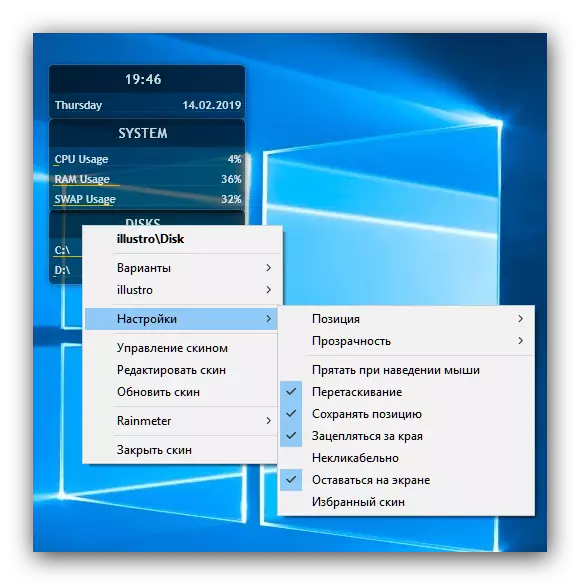
ਨਵਾਂ ਅਨੁਕੂਲਣ ਤੱਤ ਸਥਾਪਤ ਕਰਨਾ
ਮਿਆਰੀ ਹੱਲ, ਆਮ ਵਾਂਗ, ਸੁਹਜਤਮਕ ਤੌਰ ਤੇ ਬਹੁਤ ਜ਼ਿਆਦਾ ਆਕਰਸ਼ਕ ਨਹੀਂ ਹੁੰਦੇ, ਇਸ ਲਈ ਉਪਭੋਗਤਾ ਨਿਸ਼ਚਤ ਰੂਪ ਵਿੱਚ ਨਵੇਂ ਤੱਤਾਂ ਦੀ ਸਥਾਪਨਾ ਵਿੱਚ ਉਠਣਗੇ. ਇੱਥੇ ਕੋਈ ਗੁੰਝਲਦਾਰ ਨਹੀਂ ਹੈ: ਕਿਸੇ ਵੀ search ੁਕਵੀਂ ਖੋਜ ਇੰਜਨ 'ਤੇ ਸੈਕਿਨ ਬਾਰਸ਼ ਨੂੰ ਡਾ download ਨਲੋਡ "ਪੁੱਛਣਾ ਕਾਫ਼ੀ ਹੈ ਅਤੇ ਜਾਰੀ ਕਰਨ ਦੇ ਪਹਿਲੇ ਪੰਨੇ ਤੋਂ ਕਈ ਸਾਈਟਾਂ ਤੇ ਜਾਓ.

ਕਈ ਵਾਰ ਉਨ੍ਹਾਂ ਜਾਂ ਹੋਰ "ਛਿੱਲ" ਅਤੇ "ਚੋਟੀ '(" ਟੌਪ "(" ਚਮੜੀ "ਦੇ ਲੇਖਕ ਇਕ ਵੱਖਰੇ ਵਿਜੇਟ ਨੂੰ ਦਰਸਾਉਂਦੇ ਹਨ, ਅਤੇ ਭਰੋਸੇਮੰਦ ਸਕ੍ਰੀਨਸ਼ਾਟ ਪੋਸਟ ਕਰਦੇ ਹਨ, ਇਸ ਲਈ ਧਿਆਨ ਨਾਲ ਪੜ੍ਹੋ ਇਸ ਐਲੀਮੈਂਟ 'ਤੇ ਟਿੱਪਣੀਆਂ ਜੋ ਤੁਸੀਂ ਡਾ download ਨਲੋਡ ਕਰ ਰਹੇ ਹੋ.
- ਵਧੀਕੀਆਂ ਨੂੰ ਬਰਸਾਤੀ ਐਮਐਸਕਿਨ ਫੌਰਮੈਟ ਫਾਈਲਾਂ ਵਜੋਂ ਵੰਡੀਆਂ ਜਾਂਦੀਆਂ ਹਨ - ਇਸ 'ਤੇ ਖੱਬੇ ਮਾ mouse ਸ ਬਟਨ ਨਾਲ ਇਸ' ਤੇ ਕਲਿੱਕ ਕਰੋ.
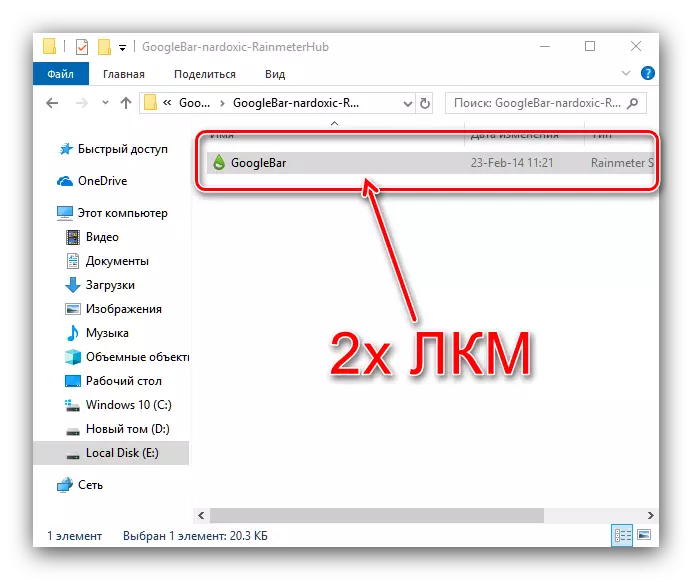
ਇਹ ਵੀ ਯਾਦ ਰੱਖੋ ਕਿ ਫਾਈਲ ਨੂੰ ਜ਼ਿਪ ਫਾਰਮੈਟ ਪੁਰਾਲੇਖ ਵਿੱਚ ਪੈਕ ਕੀਤਾ ਜਾ ਸਕਦਾ ਹੈ ਜਿਸ ਲਈ ਤੁਹਾਨੂੰ ਪੁਰਾਲੇਖ ਦੀ ਅਰਜ਼ੀ ਦੀ ਜ਼ਰੂਰਤ ਹੋਏਗੀ.
- ਐਕਸਟੈਂਸ਼ਨ ਨੂੰ ਸਥਾਪਤ ਕਰਨ ਲਈ, "ਸਥਾਪਤ ਕਰੋ" ਬਟਨ ਤੇ ਕਲਿਕ ਕਰੋ.
- ਸੈੱਟ "ਵਿਸ਼ਾ" ਜਾਂ "ਚਮੜੀ" ਨੂੰ ਸ਼ੁਰੂ ਕਰਨ ਲਈ, ਸਿਸਟਮ ਟਰੇ ਵਿਚ ਬਾਰਸ਼ ਆਈਕਾਨ ਦੀ ਵਰਤੋਂ ਕਰੋ - ਇਸ ਦੇ ਉੱਤੇ ਕਰਸਰ ਹੋਵਰ ਕਰੋ ਅਤੇ ਪੀਸੀਐਮ ਦਬਾਓ.
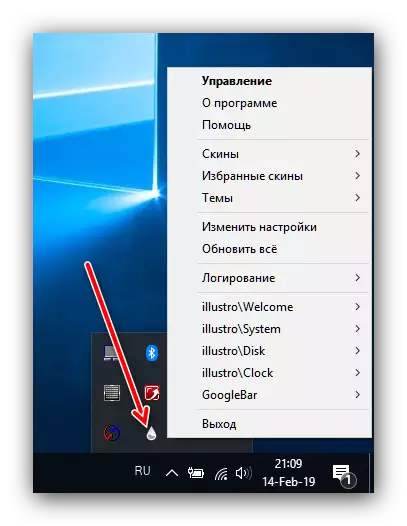
ਅੱਗੇ, ਸੂਚੀ ਵਿੱਚ ਸਥਾਪਤ ਐਕਸਟੈਂਸ਼ਨ ਨਾਮ ਲੱਭੋ ਅਤੇ ਕਰਸਰ ਦੀ ਵਰਤੋਂ ਵਾਧੂ ਮਾਪਦੰਡਾਂ ਤੱਕ ਪਹੁੰਚਣ ਲਈ ਕਰੋ. ਤੁਸੀਂ ਡਰਾਪ-ਡਾਉਨ ਮੇਨੂ "ਵਿਕਲਪਾਂ" ਦੀ ਚੋਣ ਦੇ ਵਿਕਲਪ ਰਾਹੀਂ "ਚਮੜੀ" ਵਾਪਸ ਲੈ ਸਕਦੇ ਹੋ, ਜਿੱਥੇ ਤੁਹਾਨੂੰ ਅੰਤ ਦੇ ਨਾਲ ਐਂਟਰੀ ਤੇ ਕਲਿਕ ਕਰਨ ਦੀ ਜ਼ਰੂਰਤ ਹੁੰਦੀ ਹੈ .ini.
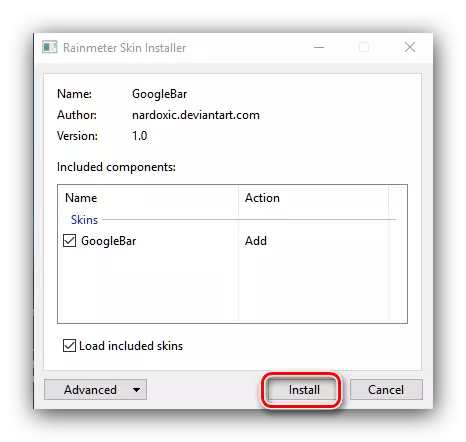
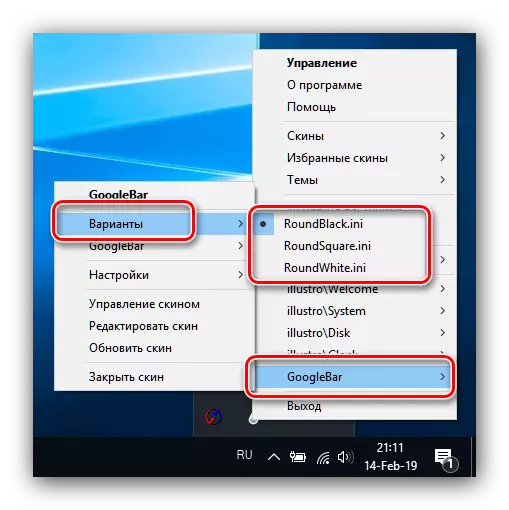
ਜੇ ਹੋਰ ਕਿਰਿਆਵਾਂ ਨੂੰ ਵਿਸਥਾਰ ਨਾਲ ਕੰਮ ਕਰਨ ਦੀ ਲੋੜ ਹੁੰਦੀ ਹੈ, ਤਾਂ ਇਸਦਾ ਭੁਗਤਾਨ ਉਸ ਸਰੋਤ ਦੇ ਵੇਰਵੇ ਵਿੱਚ ਜ਼ਿਕਰ ਕੀਤਾ ਜਾਂਦਾ ਹੈ ਜਿੱਥੇ ਇਹ ਪੋਸਟ ਕੀਤਾ ਜਾਂਦਾ ਹੈ.
ਪੜਾਅ 2: "ਵਿਅਕਤੀਗਤਤਾ"
ਪੂਰੇ ਰੂਪ ਵਿੱਚ ਓਪਰੇਟਿੰਗ ਸਿਸਟਮ ਦੀ ਦਿੱਖ ਨੂੰ ਖਾਸ ਤੌਰ ਤੇ ਕੇਂਦਰੀ ਹੱਬ ਵਿੱਚ "ਪੈਰਾਮੀਟਰ" ਵਿੱਚ ਬਦਲਿਆ ਜਾ ਸਕਦਾ ਹੈ, ਜਿਸ ਨੂੰ "ਵਿਅਕਤੀਗਤਤਾ" ਕਿਹਾ ਜਾਂਦਾ ਹੈ. ਉਪਲੱਬਧ ਬਦਲੋ ਪਿਛੋਕੜ, ਰੰਗ ਸਕੀਮ, ਵਿੰਡੋਜ਼ ਐਰੋ ਵਰਗੇ ਡੀਆਰਓ ਅਤੇ ਹੋਰ ਵੀ ਬਹੁਤ ਕੁਝ.
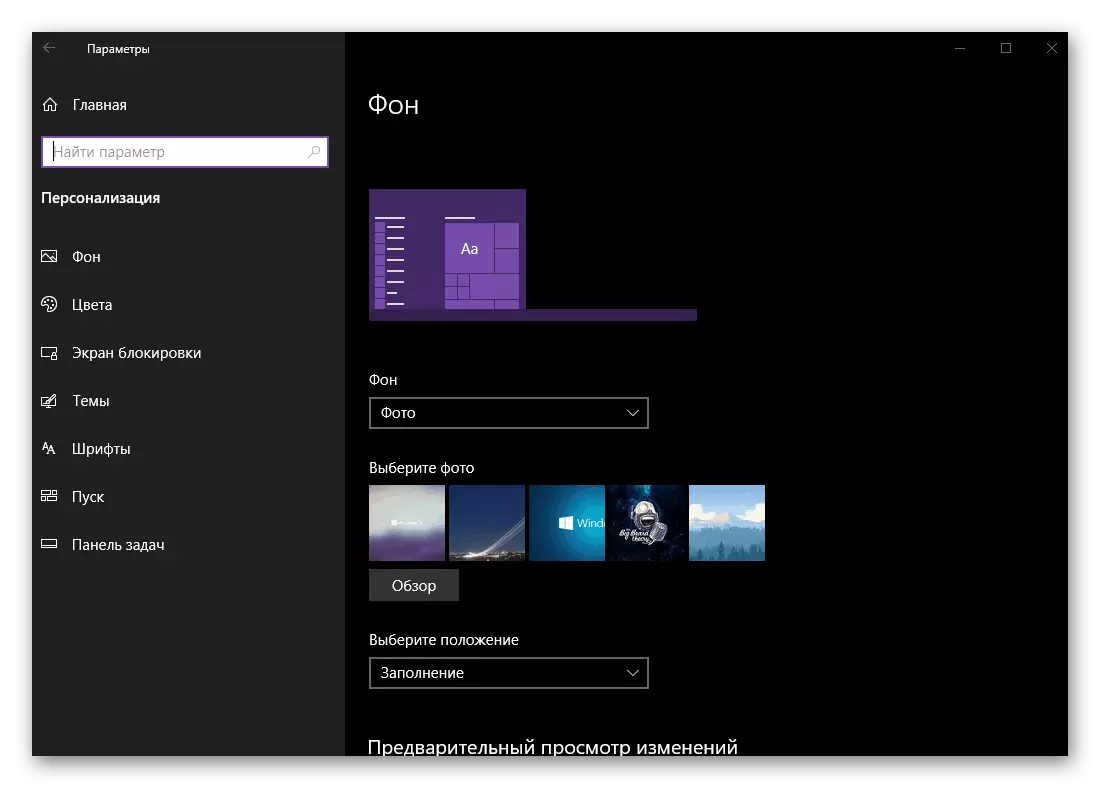
ਹੋਰ ਪੜ੍ਹੋ: ਵਿੰਡੋਜ਼ 10 ਵਿੱਚ "ਨਿੱਜੀਕਰਨ"
ਪੜਾਅ 3: ਰਜਿਸਟਰੀ ਕਰਨ ਲਈ ਵਿਸ਼ਾ
ਇਕ ਸਰਲ method ੰਗ ਜਿਸ ਲਈ ਇਸ ਨੂੰ ਤੀਜੀ ਧਿਰ ਦੇ ਪ੍ਰੋਗਰਾਮਾਂ ਨੂੰ ਨਿਰਧਾਰਤ ਕਰਨ ਦੀ ਜ਼ਰੂਰਤ ਨਹੀਂ ਹੁੰਦੀ: ਬਹੁਤ ਸਾਰੇ ਡਿਜ਼ਾਈਨ ਸਕੀਮਾਂ ਨੂੰ ਮਾਈਕ੍ਰੋਸਾੱਫਟ ਸਟੋਰ ਤੋਂ ਡਾ be ਨਲੋਡ ਕੀਤਾ ਜਾ ਸਕਦਾ ਹੈ. ਵਿਸ਼ਾ ਗੁੰਝਲਦਾਰ mode ੰਗ ਵਿੱਚ "ਡੈਸਕਟਾਪ" ਦੀ ਦਿੱਖ ਨੂੰ ਬਦਲਦਾ ਹੈ - ਸਕਰੀਨ - ਸੇਵਰ ਲਾਕ ਸਕਰੀਨ, ਵਾਲਪੇਪਰ, ਬੈਕਗ੍ਰਾਉਂਡ ਰੰਗ ਅਤੇ ਕੁਝ ਮਾਮਲਿਆਂ ਵਿੱਚ ਬਦਲਦਾ ਹੈ.

ਹੋਰ ਪੜ੍ਹੋ: ਵਿੰਡੋਜ਼ 10 ਤੇ ਵਿਸ਼ਾ ਕਿਵੇਂ ਸਥਾਪਤ ਕਰਨਾ ਹੈ
ਪੜਾਅ 4: ਗੈਜੇਟਸ
ਉਪਭੋਗਤਾ ਜੋ ਵਿੰਡੋਜ਼ 7 ਜਾਂ ਵਿਸਟਾ ਦੇ ਨਾਲ "ਚੋਟੀ ਦੇ ਦਸ" ਵਿੱਚ ਚਲੇ ਗਏ ਹਨ, ਕਾਫ਼ੀ ਯੰਤਰ ਨਹੀਂ ਹੋ ਸਕਦੇ: ਛੋਟੇ ਐਪਲੀਕੇਸ਼ਨ ਜੋ ਓਐਸ ਦੀ ਵਰਤੋਂਯੋਗਤਾ ਨੂੰ ਵੀ ਸੁਧਾਰਦੇ ਹਨ (ਉਦਾਹਰਣ ਲਈ, ਇੱਕ ਕਲਿੱਪਬੋਰਡ ਗੈਜੇਟ). ਵਿੰਡੋਜ਼ 10 ਯਾਟਅ ਤੋਂ "" ਬਾਕਸ ਤੋਂ "ਨਹੀਂ ਹੈ, ਪਰ ਇਹ ਵਿਕਲਪ ਤੀਜੀ ਧਿਰ ਦੇ ਹੱਲ ਦੀ ਵਰਤੋਂ ਨਾਲ ਜੋੜਿਆ ਜਾ ਸਕਦਾ ਹੈ.
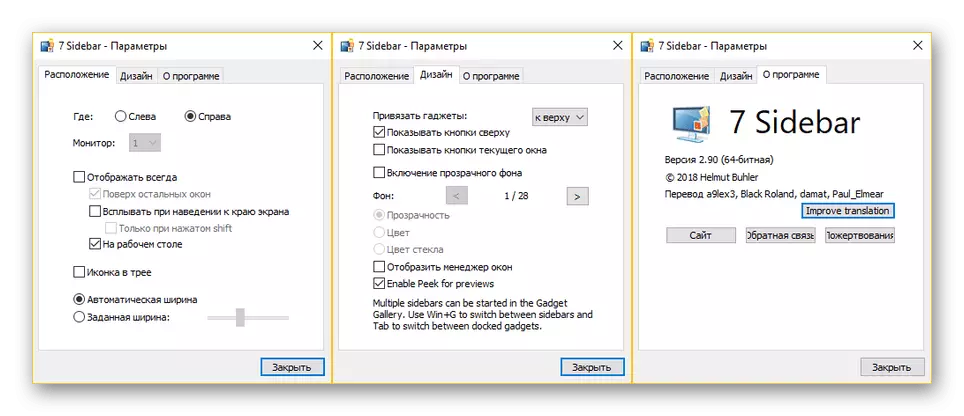
ਪਾਠ: ਵਿੰਡੋਜ਼ 10 ਤੇ ਯੰਤਰ ਸਥਾਪਿਤ ਕਰੋ
ਪੜਾਅ 5: ਵਾਲਪੇਪਰ
"ਡੈਸਕਟਾਪ" ਦਾ ਪਿਛੋਕੜ, ਜਿਸ ਨੂੰ ਅਕਸਰ "ਵਾਲਪੇਪਰ" ਕਿਹਾ ਜਾਂਦਾ ਹੈ, ਅਸਾਨੀ ਨਾਲ ਕਿਸੇ ਵੀ P ਨਲਾਈਨ ਚਿੱਤਰ ਜਾਂ ਐਨੀਮੇਟ ਲਾਈਵ ਲਾਈਵ ਵਾਲਪੇਪਰ ਨਾਲ ਬਦਲਿਆ ਜਾ ਸਕਦਾ ਹੈ. ਪਹਿਲੇ ਕੇਸ ਵਿੱਚ, ਕਰਨ ਦਾ ਸਭ ਤੋਂ ਅਸਾਨ ਤਰੀਕਾ ਹੈ ਬਿਲਟ-ਇਨ ਫੋਟੋ ਐਪਲੀਕੇਸ਼ਨ ਦੁਆਰਾ.
- ਚਿੱਤਰ ਡਾਇਰੈਕਟਰੀ ਖੋਲ੍ਹੋ ਜਿਸ ਨੂੰ ਤੁਸੀਂ ਵਾਲਪੇਪਰ ਦੇ ਰੂਪ ਵਿੱਚ ਵੇਖਣਾ ਚਾਹੁੰਦੇ ਹੋ, ਅਤੇ ਇਸਨੂੰ ਡਬਲ ਮਾ ouse ਸ ਕਲਿਕ ਨਾਲ ਖੋਲ੍ਹੋ - "ਫੋਟੋਆਂ" ਪ੍ਰੋਗਰਾਮ ਨੂੰ ਡਿਫੌਲਟ ਤੌਰ ਤੇ ਤਸਵੀਰਾਂ ਦੇ ਦਰਸ਼ਕ ਵਜੋਂ ਨਿਰਧਾਰਤ ਕੀਤਾ ਗਿਆ ਹੈ.

ਜੇ, ਇਸ ਦੀ ਬਜਾਏ, ਟੂਲ ਇਸ ਦੀ ਬਜਾਏ ਹੋਰ ਕੁਝ ਖੋਲ੍ਹਦਾ ਹੈ, ਤਾਂ ਲੋੜੀਂਦੀ PCM ਤਸਵੀਰ ਉੱਤੇ ਕਲਿੱਕ ਕਰਦਾ ਹੈ, "ਓਪਨ" ਆਈਟਮ ਦੀ ਵਰਤੋਂ ਕਰੋ ਅਤੇ ਸੂਚੀ ਵਿੱਚ "ਫੋਟੋਆਂ" ਕਾਰਜ ਦੀ ਵਰਤੋਂ ਕਰੋ.
- ਚਿੱਤਰ ਖੋਲ੍ਹਣ ਤੋਂ ਬਾਅਦ, ਇਸ ਨੂੰ ਸੱਜਾ ਸੱਜਾ ਬਟਨ 'ਤੇ ਕਲਿੱਕ ਕਰੋ ਅਤੇ "ਬੈਕਗਰਾ .ਂਡ ਸਕਟਰਨ ਬਣਾਉਣ ਲਈ" ਆਈਟਮਾਂ "ਦੀ ਚੋਣ ਕਰੋ.
- ਮੁਕੰਮਲ - ਚੁਣੀ ਹੋਈ ਫੋਟੋ ਵਾਲਪੇਪਰ ਦੇ ਤੌਰ ਤੇ ਸਥਾਪਿਤ ਕੀਤੀ ਜਾਏਗੀ.
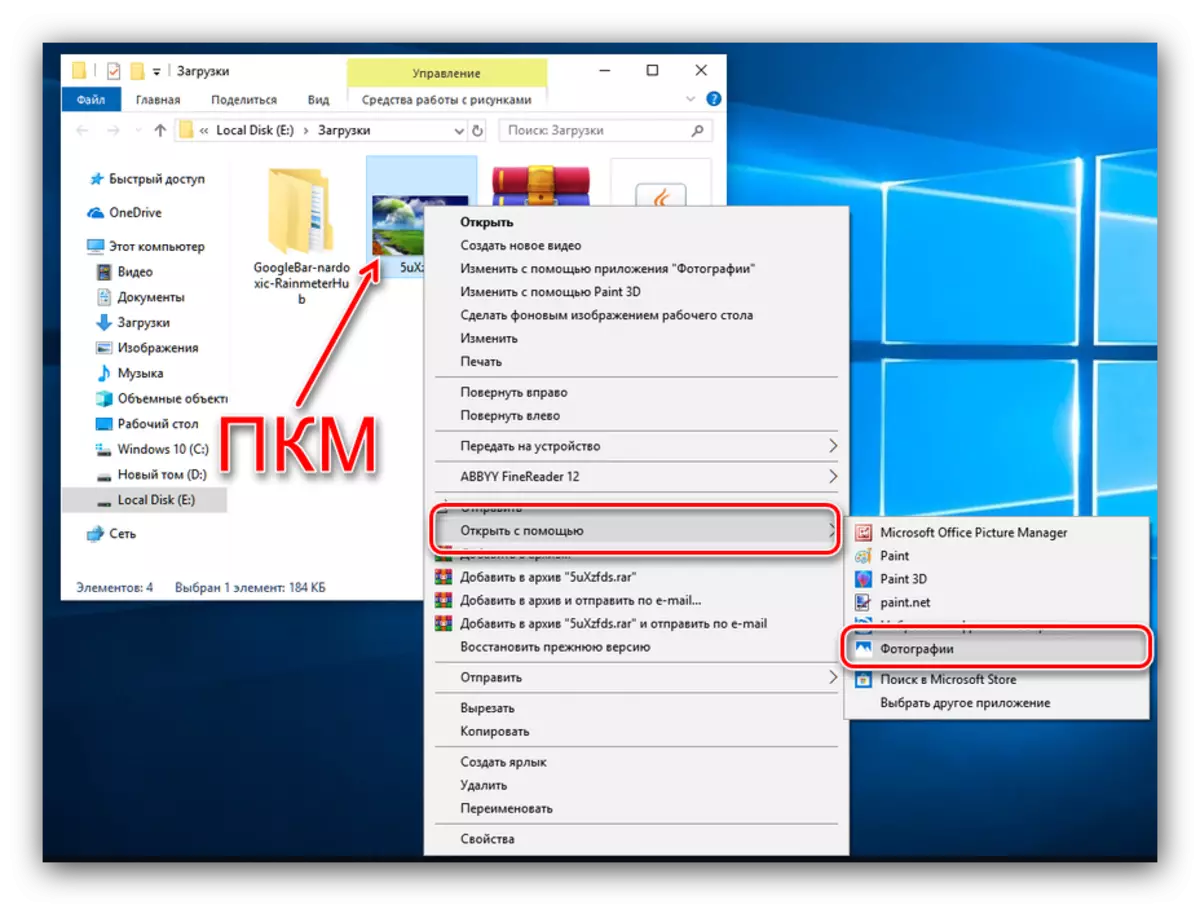

ਲਾਈਵ ਵਾਲਪੇਪਰ, ਸਮਾਰਟਫੋਨਜ਼ ਦੇ ਜਾਣੂ ਉਪਭੋਗਤਾ, ਸਿਰਫ ਕੰਪਿ on ਟਰ ਤੇ ਸਥਾਪਿਤ ਨਾ ਕਰੋ - ਇੱਕ ਤੀਜੀ-ਪਾਰਟੀ ਪ੍ਰੋਗਰਾਮ ਦੀ ਜ਼ਰੂਰਤ ਹੋਏਗੀ. ਉਨ੍ਹਾਂ ਦੇ ਸਭ ਤੋਂ convenient ੁਕਵੀਂ ਨਾਲ, ਅਤੇ ਨਾਲ ਹੀ ਇੰਸਟਾਲੇਸ਼ਨ ਨਿਰਦੇਸ਼ਾਂ ਦੇ ਨਾਲ, ਤੁਸੀਂ ਹੇਠ ਦਿੱਤੀ ਸਮੱਗਰੀ ਨੂੰ ਪਾ ਸਕਦੇ ਹੋ.
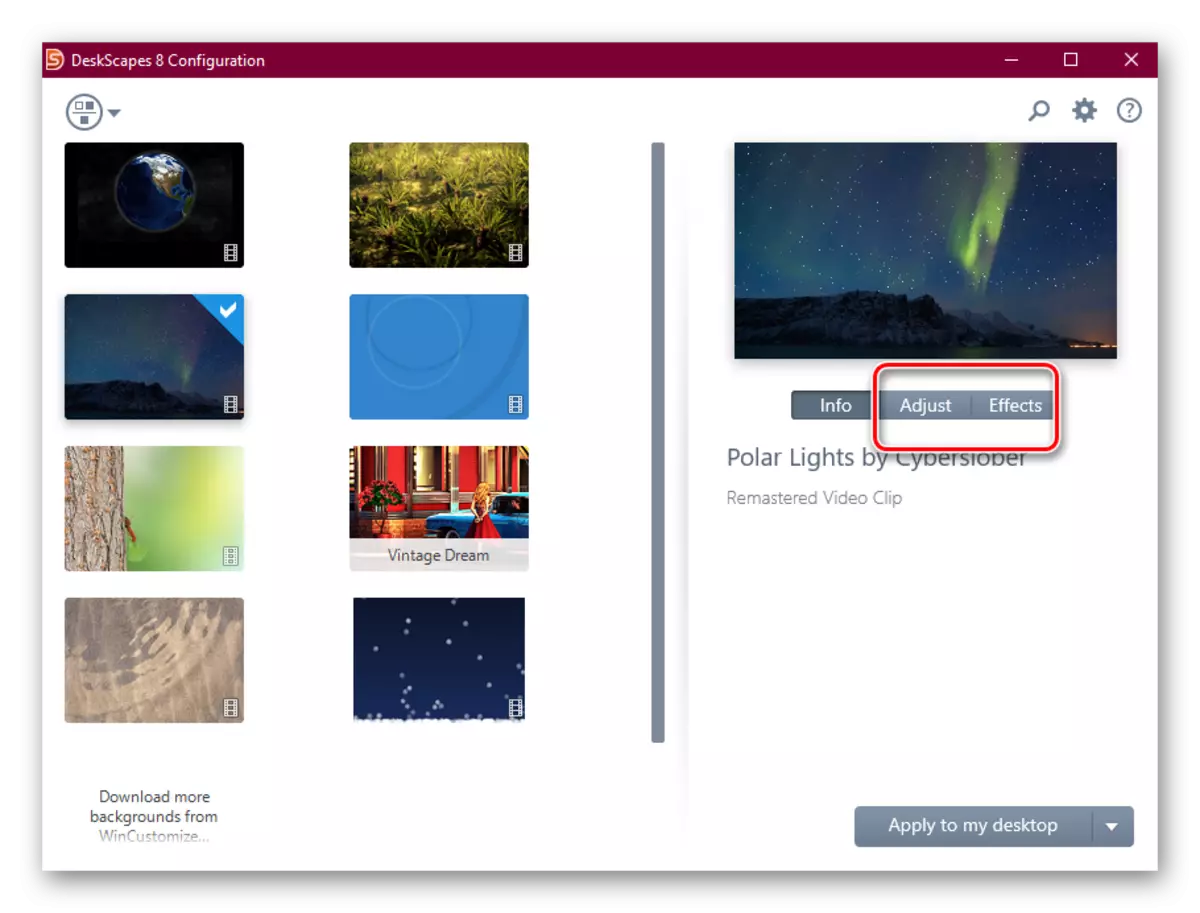
ਪਾਠ: ਵਿੰਡੋਜ਼ 10 ਤੇ ਲਾਈਵ ਵਾਲਪੇਪਰ ਕਿਵੇਂ ਸਥਾਪਤ ਕਰਨਾ ਹੈ
ਪੜਾਅ 6: ਅਨੁਕੂਲਤਾ ਆਈਕਾਨ
ਉਪਭੋਗਤਾ "ਵਿੰਡੋਜ਼" ਦੇ ਦਸਵੇਂ ਸੰਸਕਰਣ ਦੇ ਦਸਵੇਂ ਵਰ੍ਹੇ ਦੇ ਮਾਨਕ ਆਈਕਾਨਾਂ ਦੀ ਕਿਸਮ ਨੂੰ ਅਸਾਨੀ ਨਾਲ ਬਦਲ ਸਕਦੇ ਹਨ: ਵਿੰਡੋਜ਼ 98 ਤੋਂ ਉਪਲਬਧ ਆਈਕਾਨ ਤਬਦੀਲੀ ਕਾਰਜਕੁਸ਼ਲਤਾ ਮਾਈਕਰੋਸਾਫਟ ਤੋਂ ਓ.ਐੱਮ. ਦੇ ਨਵੇਂ ਵਰਜ਼ਨ ਵਿੱਚ ਕਿਤੇ ਵੀ ਅਲੋਪ ਨਹੀਂ ਹੋਈ. ਹਾਲਾਂਕਿ, "ਡੋਜਿਨਜ਼" ਦੇ ਮਾਮਲੇ ਵਿੱਚ ਇੱਥੇ ਇੱਕ ਵੱਖਰੀ ਸਮੱਗਰੀ ਵਿੱਚ ਕੁਝ ਉੱਠੀਆਂ ਹਨ.

ਹੋਰ ਪੜ੍ਹੋ: ਵਿੰਡੋਜ਼ 10 ਤੇ ਆਈਕਾਨਾਂ ਨੂੰ ਬਦਲੋ
ਪੜਾਅ 7: ਮਾ or ਸ ਕਰਸਰ
ਇਹ ਵੀ ਬਣਿਆ ਰਿਹਾ ਅਤੇ ਮਾ mouse ਸ ਕਰਸਰ ਨੂੰ ਉਪਭੋਗਤਾ-ਤਰੀਕਿਆਂ ਨਾਲ ਤਬਦੀਲ ਕਰਨ ਦੀ ਯੋਗਤਾ "ਸੱਤ" ਵਿੱਚ ਉਵੇਂ ਹੀ ਹੈ, ਪਰੰਤੂ ਜ਼ਰੂਰੀ ਮਾਪਦੰਡਾਂ ਦੀ ਸਥਿਤੀ, ਭਿੰਨਤਾ ਦੇ ਨਾਲ ਨਾਲ ਵੱਖਰੀ.
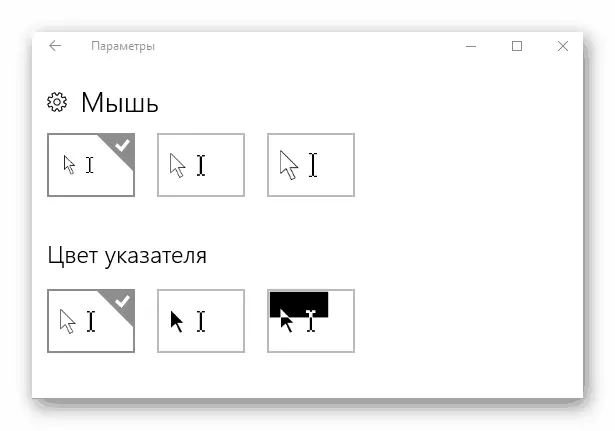
ਪਾਠ: ਕਰਸਰ 10 ਤੇ ਕਰਸਰ ਨੂੰ ਕਿਵੇਂ ਬਦਲਿਆ ਜਾਵੇ
ਪੜਾਅ 8: ਸਟਾਰਟ ਮੀਨੂ
"ਸਟਾਰਟ" ਮੀਨੂ, ਜੋ ਕਿ ਵਿੰਡੋਜ਼ 8 ਅਤੇ 8.1 ਵਿੱਚ ਮੂਲ ਰੂਪ ਵਿੱਚ ਗੈਰਹਾਜ਼ਰ ਸੀ, ਆਪਣੇ ਵਾਰਸ ਵਿੱਚ ਵਾਪਸ ਆ ਗਿਆ, ਪਰ ਮਹੱਤਵਪੂਰਨ ਤਬਦੀਲੀਆਂ. ਇਹ ਤਬਦੀਲੀਆਂ ਸਾਰੇ ਉਪਭੋਗਤਾਵਾਂ ਨੂੰ ਨਹੀਂ ਸਨ - ਖੁਸ਼ਕਿਸਮਤੀ ਨਾਲ, ਇਸ ਨੂੰ ਬਦਲਣਾ ਮੁਸ਼ਕਲ ਨਹੀਂ ਹੈ.
ਹੋਰ ਪੜ੍ਹੋ: ਵਿੰਡੋਜ਼ 10 ਵਿੱਚ ਸਟਾਰਟ ਮੀਨੂ ਨੂੰ ਬਦਲੋ
ਹਾਏ ਹੀ "ਸੱਤ-ਪਾਰਟੀ ਦੀ ਅਰਜ਼ੀ ਦੇ ਨਾਲ" ਸੱਤ "- ਅਲਾਸ ਤੋਂ" ਸਟਾਰਟ "ਦੀ ਕਿਸਮ ਵਾਪਸ ਕਰਨਾ ਵੀ ਸੰਭਵ ਹੈ. ਫਿਰ ਵੀ, ਇਸ ਦੀ ਵਰਤੋਂ ਕਰਨਾ ਵੀ ਬਹੁਤ ਮੁਸ਼ਕਲ ਨਹੀਂ ਹੈ.
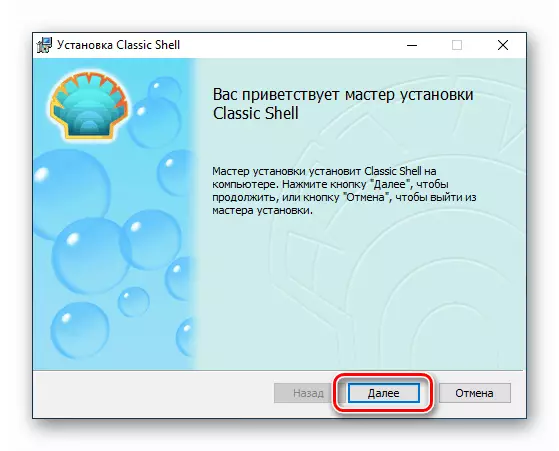
ਪਾਠ: ਵਿੰਡੋਜ਼ 10 ਵਿੱਚ ਵਿੰਡੋਜ਼ 7 ਤੋਂ "ਸਟਾਰਟ" ਮੀਨੂ ਨੂੰ ਕਿਵੇਂ ਵਾਪਸ ਕਰਨਾ ਹੈ
ਪੜਾਅ 9: "ਕਾਰਜ ਪੈਨਲ"
ਵਿੰਡੋਜ਼ ਟਾਸਕ ਨਾਨਟੀਰੀਵਿਅਲ ਦੇ ਦਸਵੇਂ ਸੰਸਕਰਣ ਵਿੱਚ "ਟਾਸਕਬਾਰ" ਬਦਲਣਾ: ਸਿਰਫ ਪਾਰਦਰਸ਼ਤਾ ਵਿੱਚ ਤਬਦੀਲੀ ਅਤੇ ਇਸ ਪੈਨਲ ਦੀ ਸਥਿਤੀ ਨੂੰ ਬਦਲਣਾ ਅਸਲ ਵਿੱਚ ਉਪਲਬਧ ਹੈ.

ਹੋਰ ਪੜ੍ਹੋ: ਵਿੰਡੋਜ਼ 10 ਵਿੱਚ ਪਾਰਦਰਸ਼ੀ "ਟਾਸਕਬਾਰ" ਕਿਵੇਂ ਕਰੀਏ
ਸਿੱਟਾ
ਵਿੰਡੋਜ਼ 10 'ਤੇ "ਡੈਸਕਟਾਪ" ਦੀ ਸੋਧ ਕਰਨੀ ਕੋਈ ਮੁਸ਼ਕਲ ਕੰਮ ਨਹੀਂ ਹੈ, ਜੋ ਉਨ੍ਹਾਂ ਨੂੰ ਜ਼ਿਆਦਾਤਰ ਤਰੀਕਿਆਂ ਲਈ ਤੀਜੀ ਧਿਰ ਦਾ ਹੱਲ ਵਰਤਣੀ ਚਾਹੀਦੀ ਹੈ.
